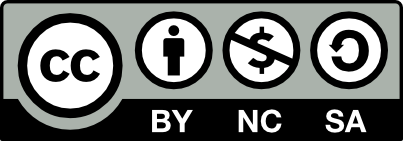本文旨在Excel中利用函数查找满足条件的最大值,解决诸如「在张三、李二、王五中,李二的俯卧撑最高记录是多少」之类的问题
最近在思考怎么用Excel分析自己的阅读情况,需要查找满足条件的最大值,例如查找当A列值=X时,B列值中的最大值,因此单纯的 MAX 不够。以下是实例和解决方案:
1. 示例
找到下表中每本书已经读到多少页,即每本书的最大页码(例如『开放的智力』读到了180页,『我的一生』读到了83页):
| 活动类别 | 页码 |
|---|---|
| 开放的智力 | 38 |
| 开放的智力 | 86 |
| 开放的智力 | 136 |
| 开放的智力 | 180 |
| How to Read a Book | 19 |
| 一生受用的分类技巧 | 52 |
| 一生受用的分类技巧 | 109 |
| 我的一生 | 39 |
| 一生受用的分类技巧 | 224 |
| 一生受用的分类技巧 | 262 |
| 我的一生 | 47 |
| 我的一生 | 83 |
<!– more –>
可以直接复制表格内容1,粘贴到Excel工作表A1单元格,进行试验。大体有数组公式和普通公式两种方式。
按
Ctrl+Shift+Enter 生成数组公式;直接按 Enter 生成普通公式。2. 数组公式
- 在 C2 单元格输入公式(以下3种皆可):
按
Ctrl+Shift+Enter并向下填充,设置单元格格式数组公式,输入结束后必须按住Ctrl+Shift键回车。在编辑栏显示的公式两边会自动添加上大括号,这是使用数组公式必不可少的步骤。
总结:
- 优点:可以在整列中查找符合条件的最大值,方便以后添加新数据时的公式的自动生成
- 缺点:运算速度相对较慢,在数据多时尤为吃力
3. 普通公式4
4. 更新历史
- 拟定初稿
- 拟定大纲
Footnotes:
Date: 2016-05-13 五 00:00